뉴럴 필터로 스마트한 편집
Adobe Photoshop의 강력한 AI 및 머신 러닝을 사용하여 흑백 사진에 색상을 입히고, 피부 톤을 바꾸고, 스타일을 변환하세요. 몇 번의 클릭이면 됩니다.

뉴럴 필터란?
Adobe Photoshop의 ‘필터’ 탭에 있는 뉴럴 필터를 사용하면 이미지를 매력적으로 조정하고 빠르게 편집할 수 있습니다. 쉽고 재미까지 있습니다. AI 및 머신 러닝 엔진인 Adobe Sensei 기반의 뉴럴 필터는 알고리즘을 사용하여 사진에 새로운 픽셀을 생성합니다. 이를 통해 원본 이미지를 그대로 유지하면서 편집을 하고 창의적인 아이디어를 빠르게 반영할 수 있습니다.
사진 편집자 Jesús Ramirez는 “머신 러닝 덕분에 여러 단계를 거쳐야 했던 많은 작업이 아주 간단해졌습니다. 한 번의 클릭만으로 원하는 작업이 100% 해결되기도 하고, 또 어떤 경우에는 80%에 가깝게 완료할 수 있죠”라고 말합니다.
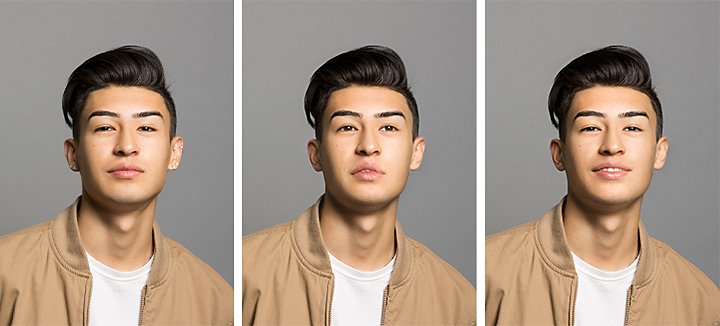
원본 이미지(좌) vs. 뉴럴 필터 조정으로 바뀐 피사체의 표정(2개 버전)
뉴럴 필터의 다양한 유형
Photoshop에서 이미지를 열면 사용할 수 있는 3가지 필터가 있습니다. 이 중 하나를 선택하여 사진을 보정해 보세요. 순차적으로 모두 시도해 보고 가장 적합한 필터를 찾는 것도 좋습니다.
‘피부를 매끄럽게’ 필터로 피사체의 피부를 간단하게 칠해 보정할 수 있습니다. ‘평활도’와 ‘흐림 효과’ 슬라이더로 얼굴과 피부에 있는 타투, 주근깨, 흉터 등 결점을 즉시 제거합니다.
JPEG 파일은 저장 횟수가 많아질수록 이미지가 흐려지고 픽셀화되기 쉽습니다. 파일 크기를 줄이는 데 사용되는 압축 알고리즘으로 인해 아티팩트(명확한 시각적 이상치)가 나타날 수 있습니다. 'JPEG 아티팩트 제거’ 필터를 사용하여 프로세스를 반대로 수행하고 이미지 가장자리를 고, 중, 저 등 다양한 강도로 조정하세요.
‘스타일 변환’ 필터를 사용하면 한 이미지의 분위기(색상, 색조, 채도)를 다른 이미지에도 적용할 수 있습니다. 스타일 강도, 브러시 크기, 배경 흐림의 슬라이더와 색상 보존, 피사체 초점을 사용하여 사진의 느낌을 자유롭게 변경하세요.
베타 뉴럴 필터의 강력한 기능
기본 필터 외에도 Photoshop에는 편집 시간을 절약하고 원하는 이미지를 얻을 수 있는 강력한 베타 필터가 있습니다.
스마트 인물 사진: 조정 가능한 슬라이더를 사용하여 피사체의 표정, 위치, 얼굴 나이 등 다양한 디테일을 변경할 수 있습니다. 마스크를 만들고 맞춤화하여 피사체에 배치하고, 모양을 약간 수정하거나 초현실적인 분위기를 연출할 수도 있습니다. ‘고유 디테일 유지’ 슬라이더를 사용하면 그 어떤 조정에도 피사체를 눈에 띄게 하는 요소를 유지할 수 있습니다.
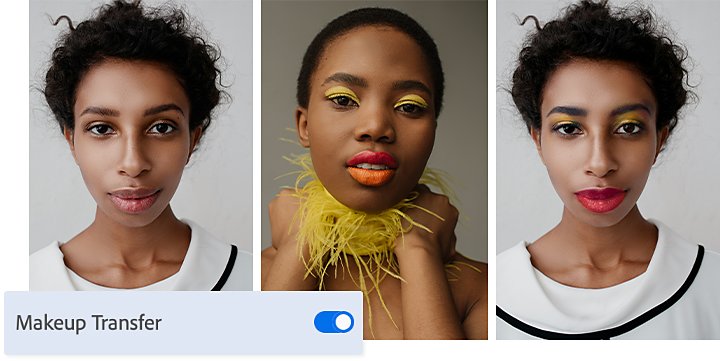
메이크업 변환: 다양한 얼굴에 동일한 메이크업 설정을 할 수 있습니다. 마음에 들지 않으면 메이크업을 추가하거나, 후반 작업 단계에서 모델의 현재 메이크업을 완전히 바꿀 수 있습니다.
깊이 흐림: 사진에 안개를 자동으로 추가할 수 있는 새로운 단축키를 사용할 수 있습니다. 전경에 마스크를 적용한 다음 안개 레이어를 추가하고 조정하세요. 기본 슬라이더로 안개의 양과 온도를 낮추거나 높일 수 있습니다.
색상화: 흑백 사진을 컬러로 빠르게 변환할 수 있습니다. 원하는 색상을 지정하면 Adobe Sensei가 자동으로 이미지를 채웁니다. ‘초점’을 사용하면 특정 영역에 더 많은 색상을 추가하여 필터를 세밀하게 조정할 수 있습니다.
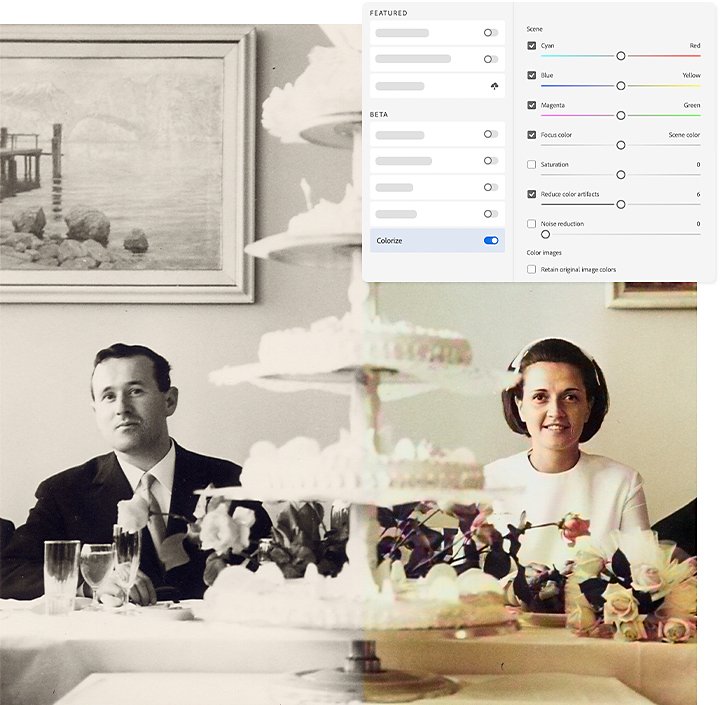
강력한 확대/축소: 세부 사항을 선명하게 유지하면서 피사체를 자세히 확대할 수 있습니다. 얼굴 부위를 보정하고, 노이즈를 줄이고, 압축된 아티팩트를 제거하여 모든 피사체가 클로즈업되더라도 매력적으로 보이게 할 수 있습니다.
Photoshop의 새로운 필터는 더욱 강력하고 직관적인 작업을 위해 지속적으로 업데이트됩니다.
Photoshop에서 필터를 적용하는 방법
어떠한 뉴럴 필터를 선택하든, 쉽고 간단하게 적용할 수 있습니다.
1. Photoshop으로 이미지를 업로드하거나 드래그하여 놓습니다.
2. ‘필터 › 뉴럴 필터’를 클릭합니다.
3. 오른쪽의 뉴럴 필터 목록에서 선택합니다.
4. 선택한 필터에 따라 설정을 원하는 대로 조정합니다.
5. 출력 방법(복제 레이어, 복제 마스크 레이어, 새로운 레이어, 스마트 필터)을 선택한 다음 ‘확인’을 클릭합니다.
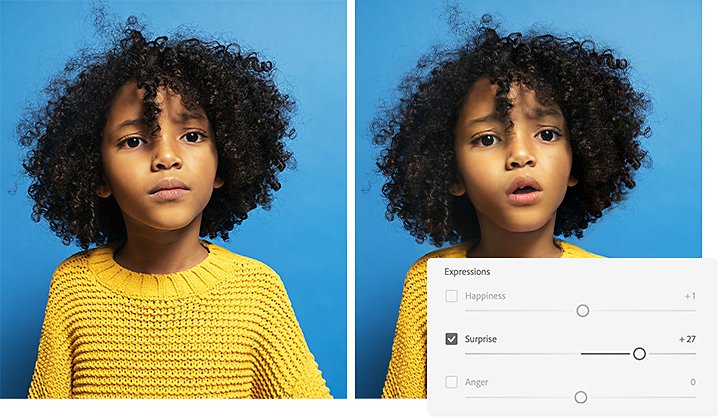
뉴럴 필터로 남다른 창의력을 보여주세요.
뉴럴 필터를 적용할 때 원본 소스 이미지를 유지하려면 항상, 이미지 위에 복제 레이어를 추가하세요. Ramirez는 “출력 시 복제 레이어를 선택하여 모든 색상과 편집 내용이 포함된 또 다른 레이어를 만들 것"을 권합니다.
피사체의 얼굴에 적용할 필터라면 레이어 마스크를 수동으로 구현하여 레이어 간을 더 매끄럽게 혼합하세요. Ramirez는 "필터가 픽셀들을 겹쳐 원본 이미지 위에 잘 적용되지 않을 수도 있습니다. 수동으로 작업하는 것이 더 나을 때도 있죠”라고 설명합니다.
변경하기 전에 ‘미리 보기’ 버튼을 눌러 이미지에 어떻게 보이는지 확인합니다. 필터를 적용한 사진이 마음에 들지 않으면 ‘재설정’을 클릭하고 다시 시작합니다.
필요한 모든 툴을 스마트하게 제공하는 Photoshop으로 창의력을 마음껏 표현해 보세요.
기고자
Adobe Photoshop으로 가능한 다양한 작업
Photoshop 브러시, 내용 인식 채우기, 사진 효과, Neural Filter, 하늘 대체 및 포토그래퍼에게 필요한 여러 툴을 통해 아름다운 이미지를 만드십시오.
Photoshop 제품군에 대해 살펴보시기 바랍니다.
관련 정보
흑백 사진에 색을 입히면 멈춰있는 과거에 생기를 불어넣을 수 있습니다. 그 방법을 살펴보세요.
전문 사진작가의 팁과 조언으로 완벽한 인물 사진에 도전해 보세요.
투명 오버레이를 사용하여 색상으로 스토리를 전달하는 방법
이미지 위에 투명색, 그레이디언트 또는 텍스트를 추가하는 방법에 대해 알아보세요.



